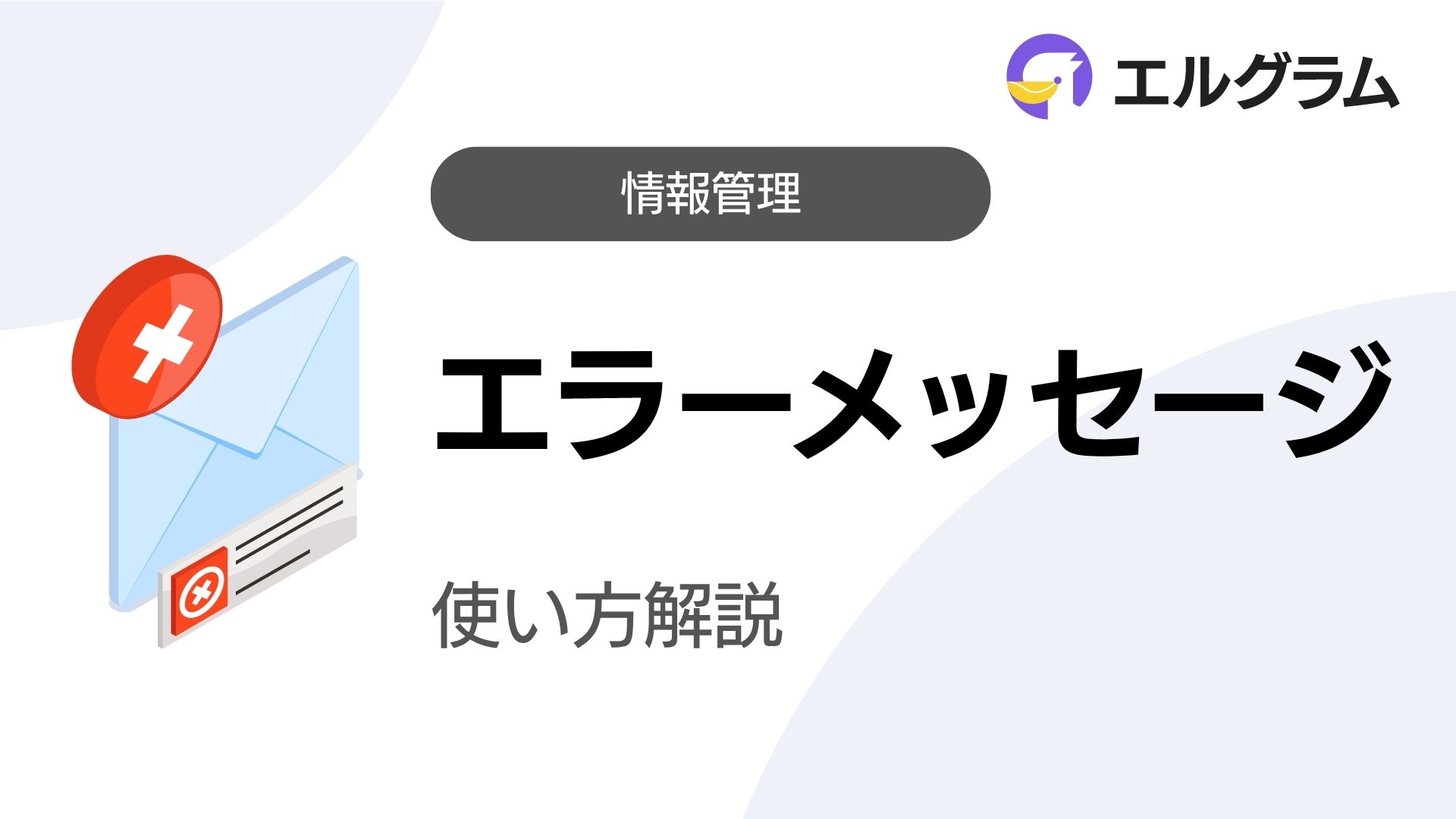こちらのページでは、エルグラムのエラーメッセージの確認方法を解説します。
エラーメッセージページで確認できる内容
エラーメッセージのページで確認できることは、以下の通りです。
エラーメッセージ確認方法
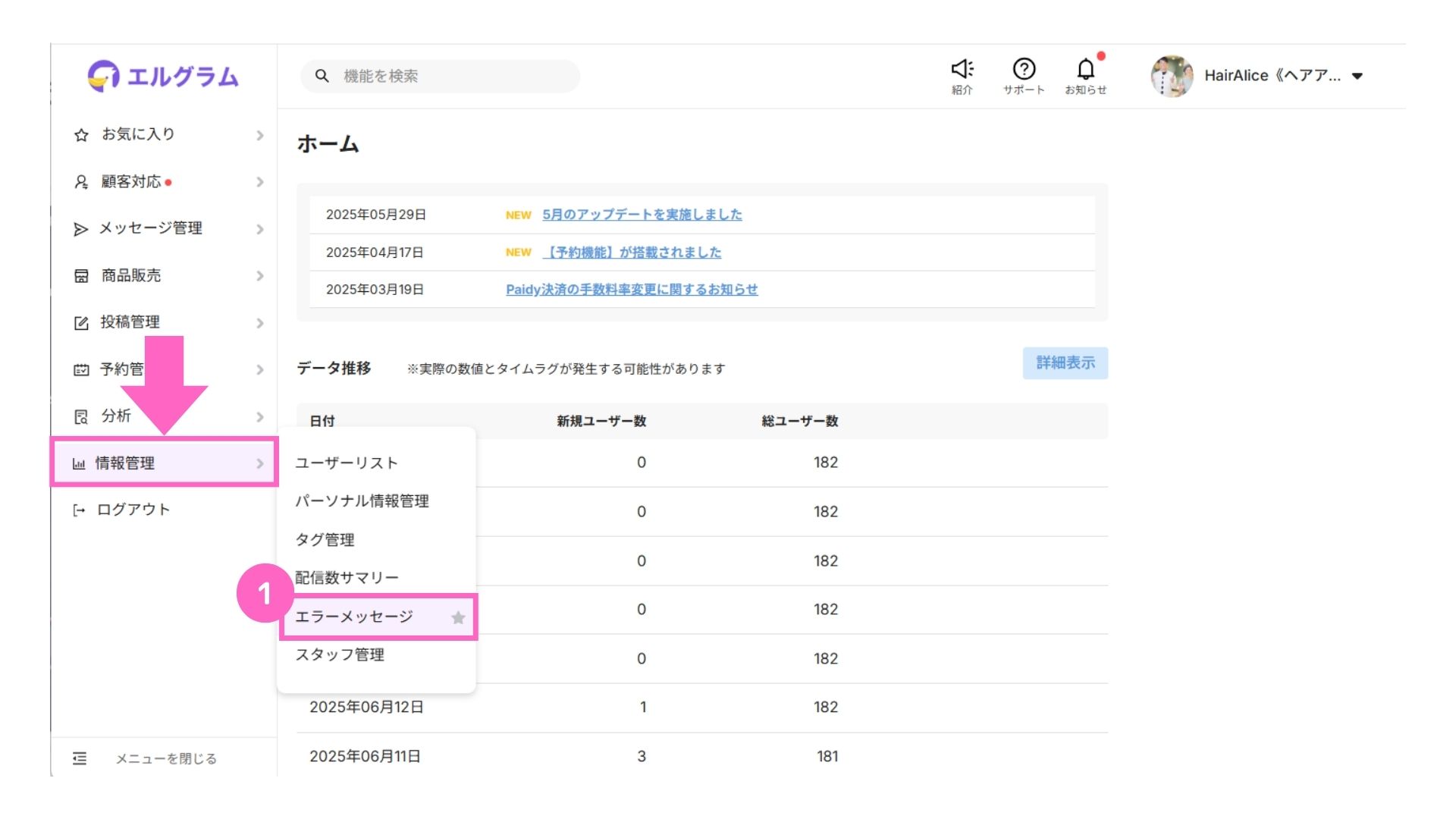
①情報管理から「エラーメッセージ」を選択
「エラーメッセージ」をクリックすると以下のページが表示されます。
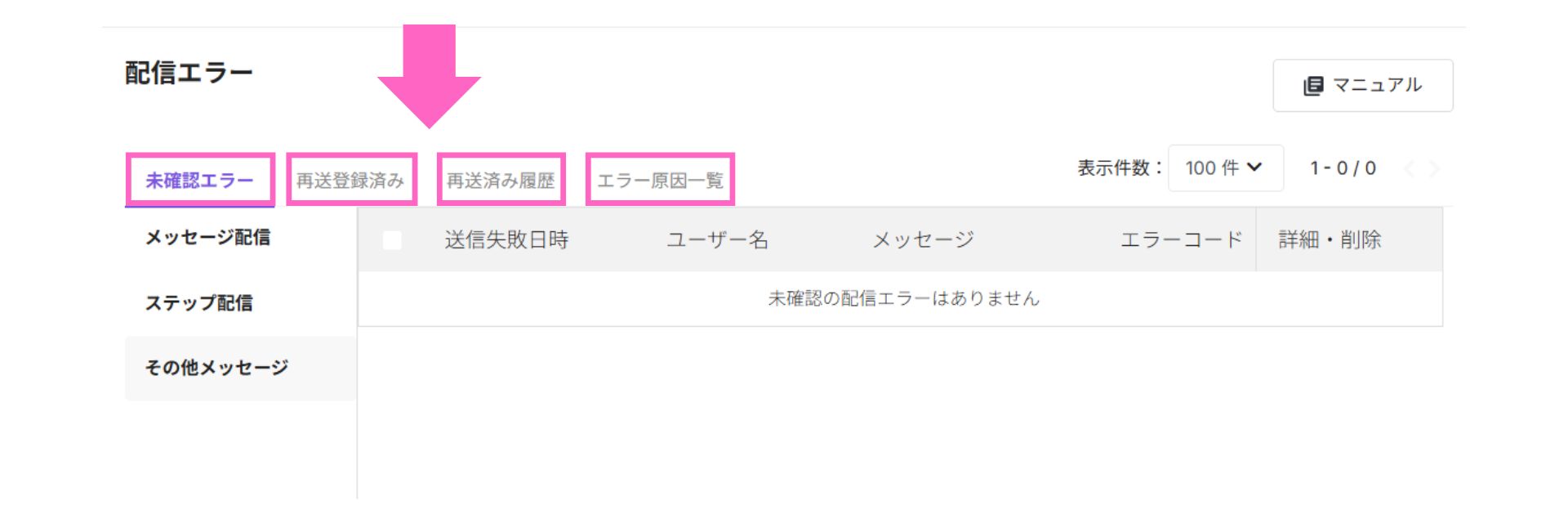
各項目の詳細を順に説明します。
未確認エラー
再送登録、再送信がされてない未確認のメッセージの一覧が表示されます。
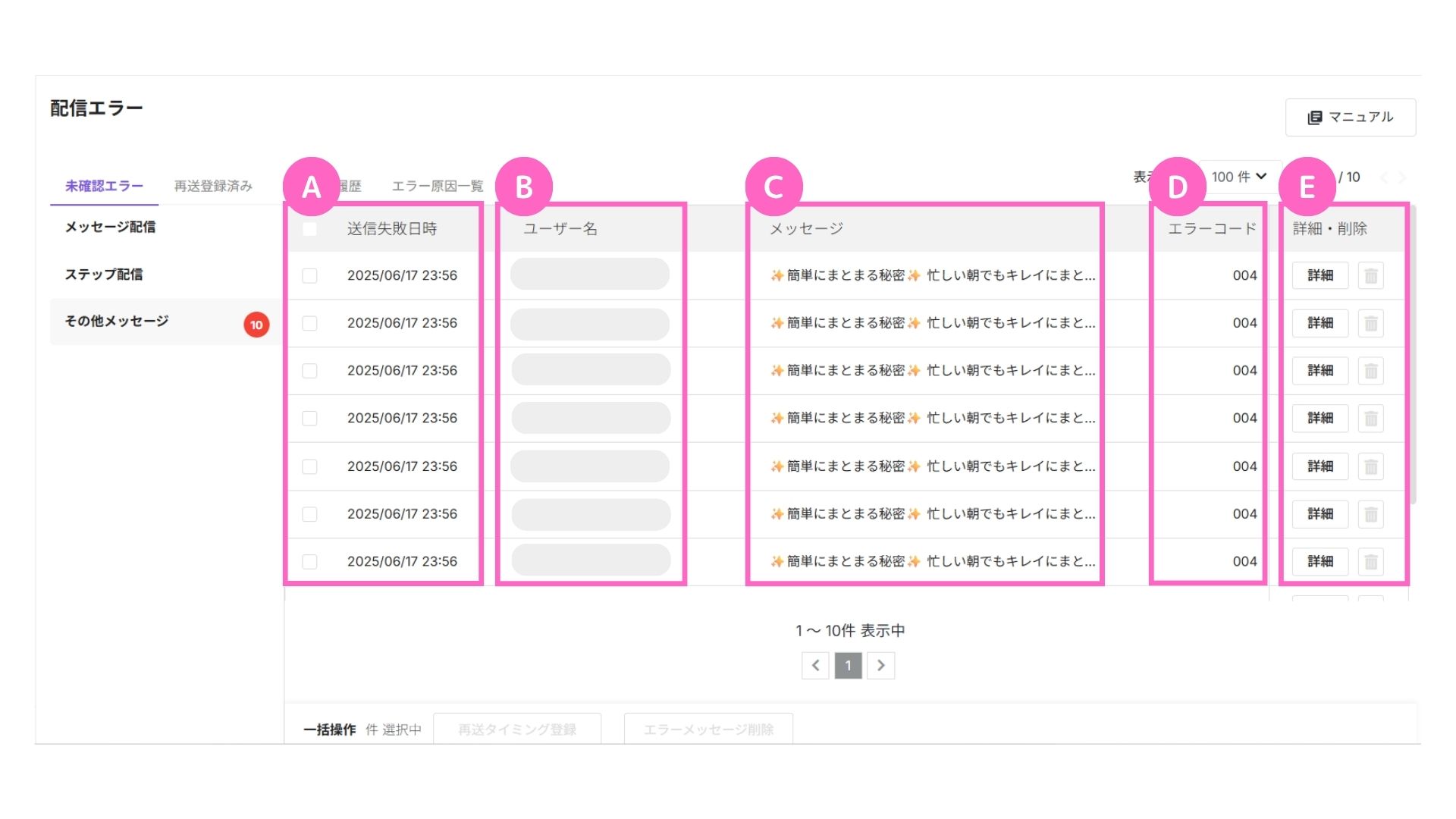
| 項目 | 各項目に表示されている内容 | |
| A | 送信失敗日時 | 送信に失敗した日時 |
| B | ユーザー名 | インスタグラムIDとシステム表示名 |
| C | メッセージ | エラーになったメッセージの内容 |
| D | エラーコード | エラーコード |
| E | 詳細・削除 | 詳細の確認・削除ボタン |
ここから、以下の各種設定方法を解説します。
基本的な操作方法は、「未確認エラー」「再送登録済み」「再送済み履歴」全ての項目で同じです。
1. 再送タイミングの登録
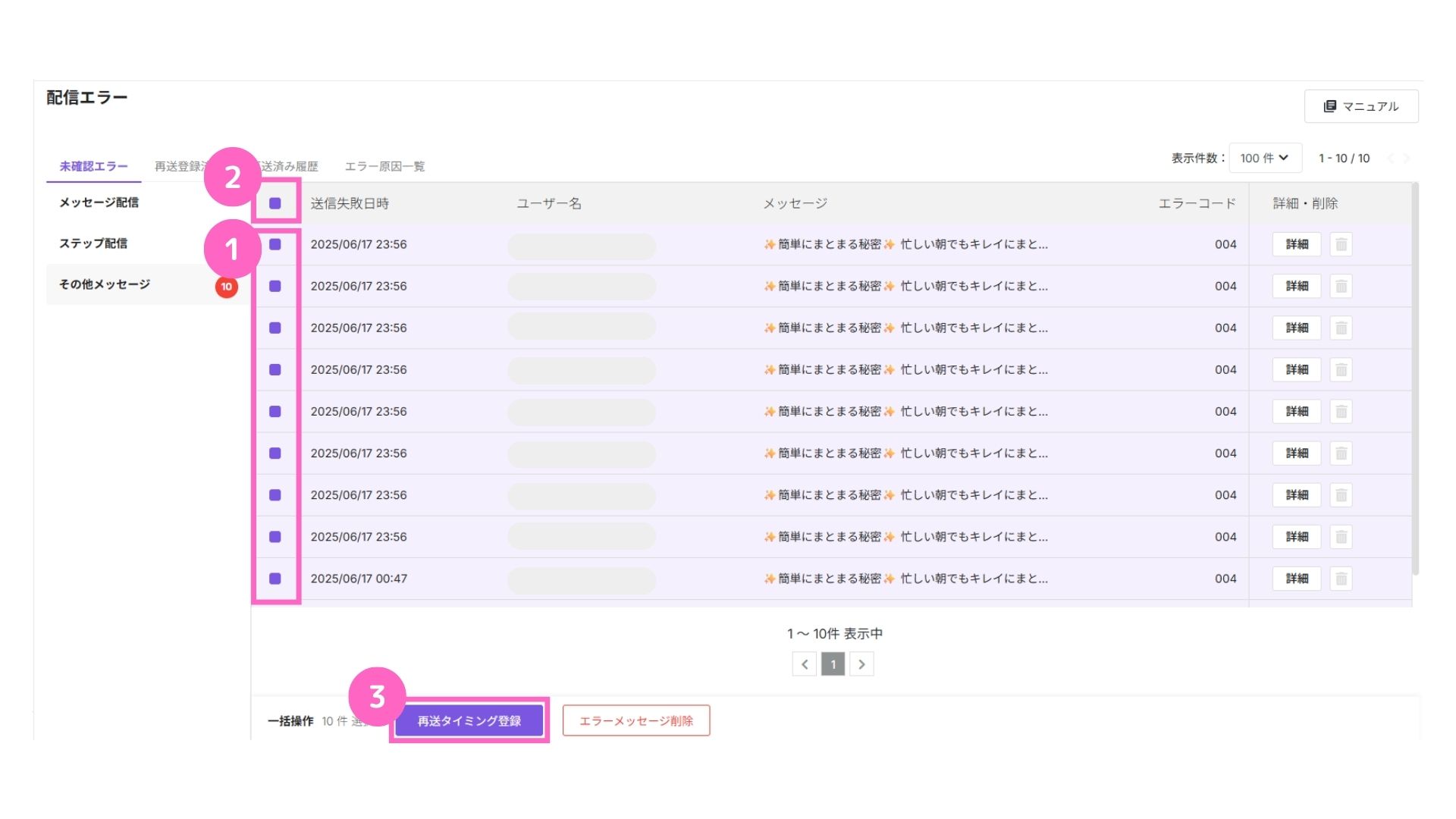
①該当するメッセージ横のチェックボックスにチェックを入れる
②一括で登録する場合は、こちらにチェックを入れる
③「再送タイミング登録」をクリック
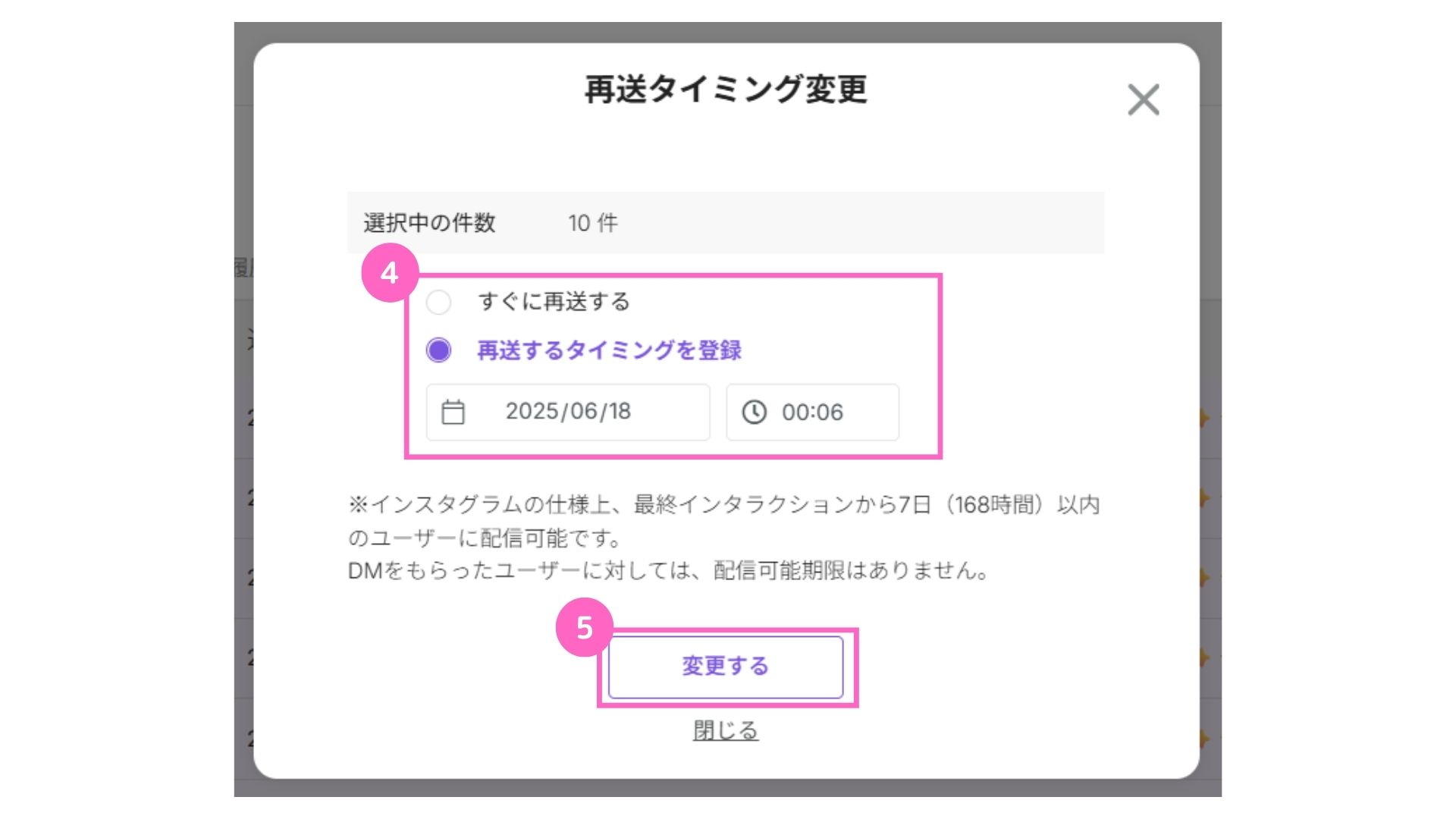
④配信タイミングを指定
⑤「変更する」をクリック
2. エラーメッセージ削除
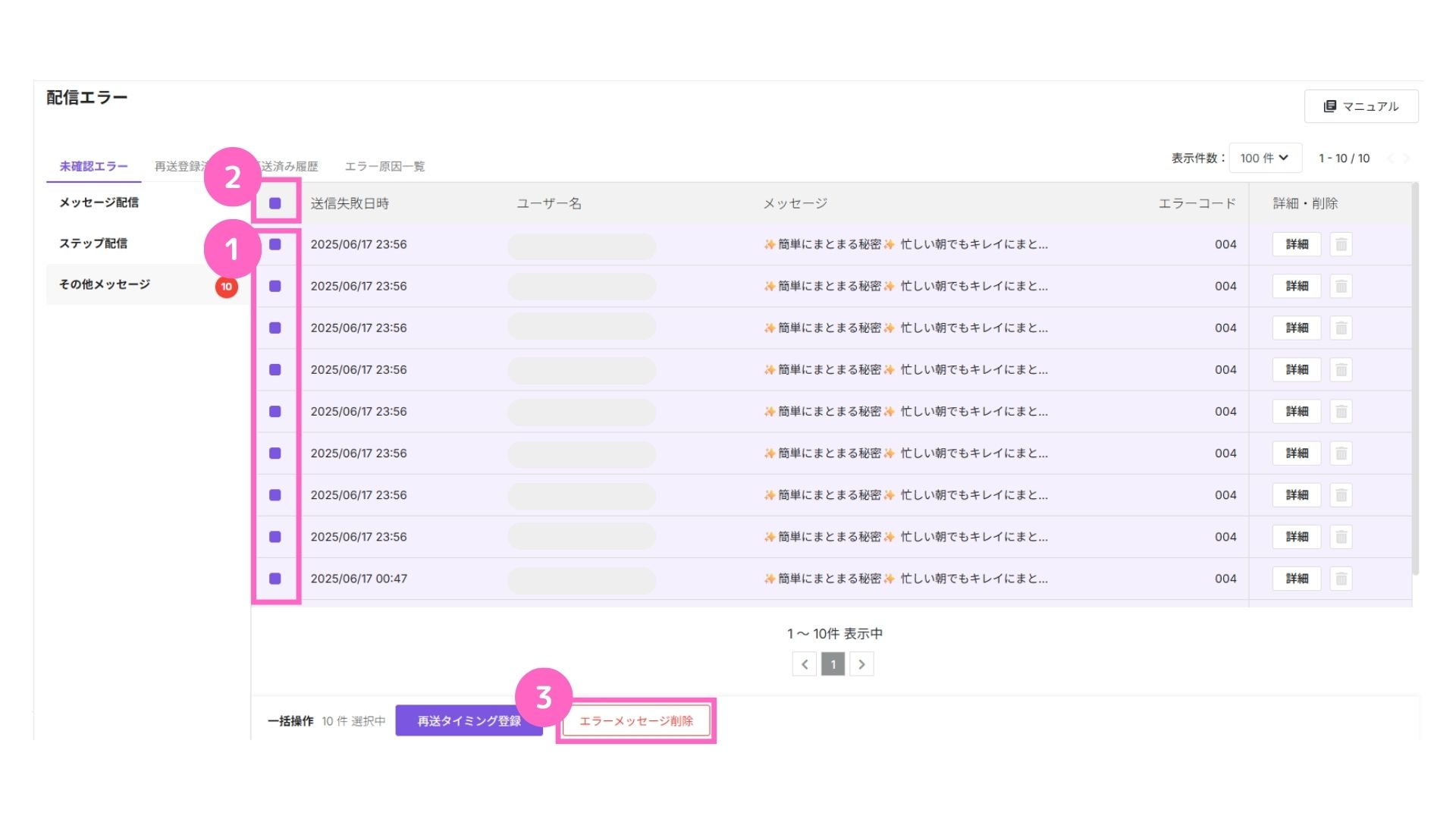
①該当するメッセージ横のチェックボックスにチェックを入れる
②一括で登録する場合はこちらにチェックを入れる
③「エラーメッセージ削除」をクリック
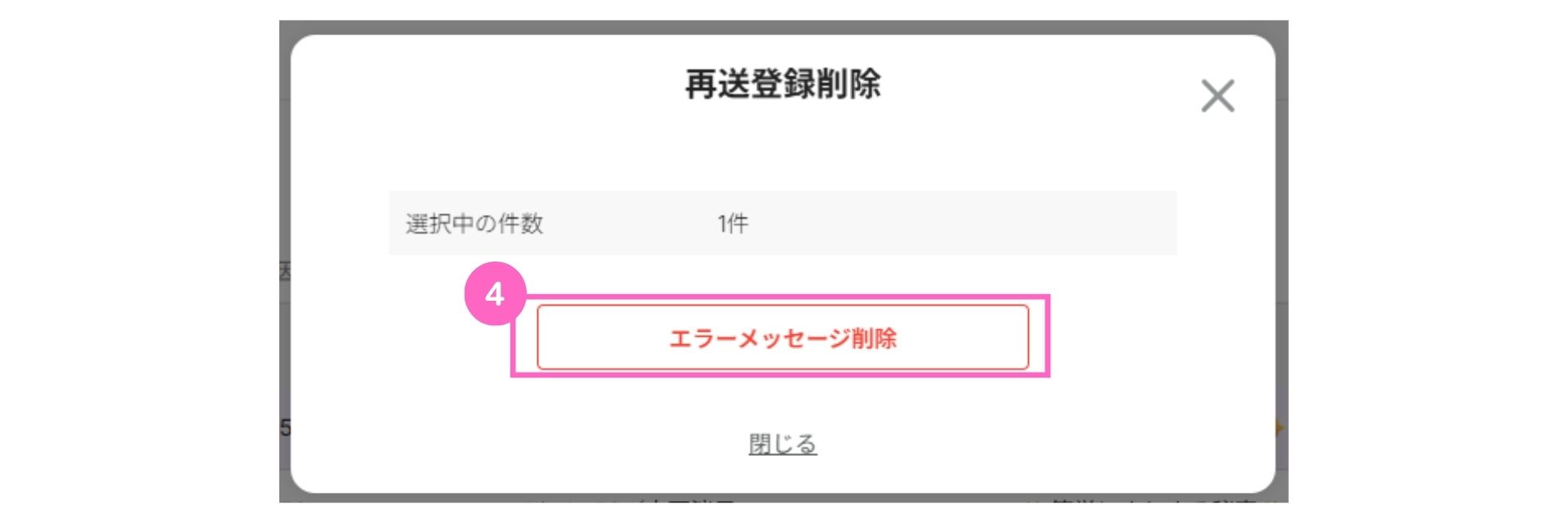
④「エラーメッセージ削除」をクリック
3. 詳細の確認
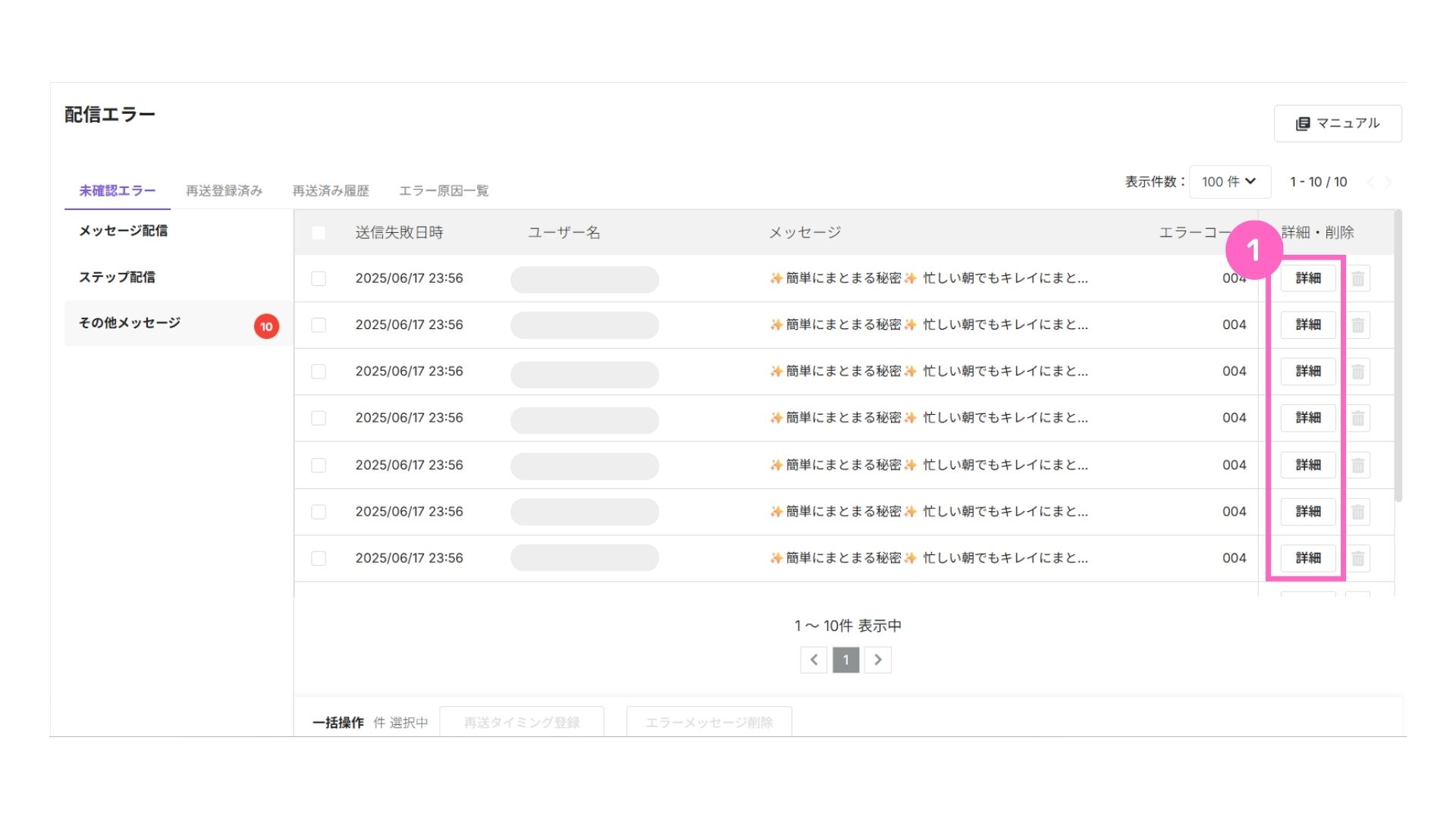
①「詳細」をクリック
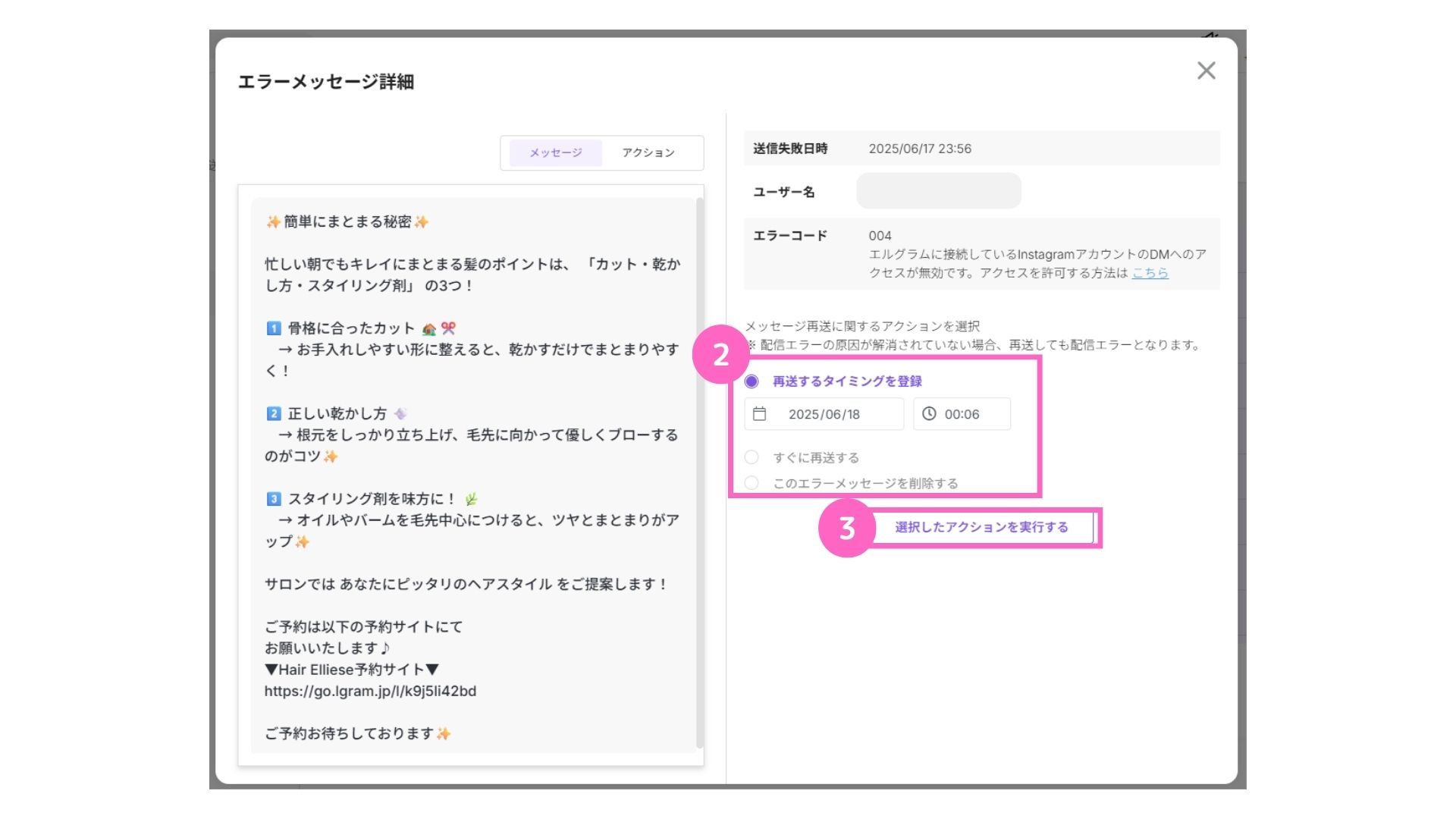
② こちらからも再送するタイミングの登録/削除が可能
③「選択したアクションを実行する」をクリック
4. 削除
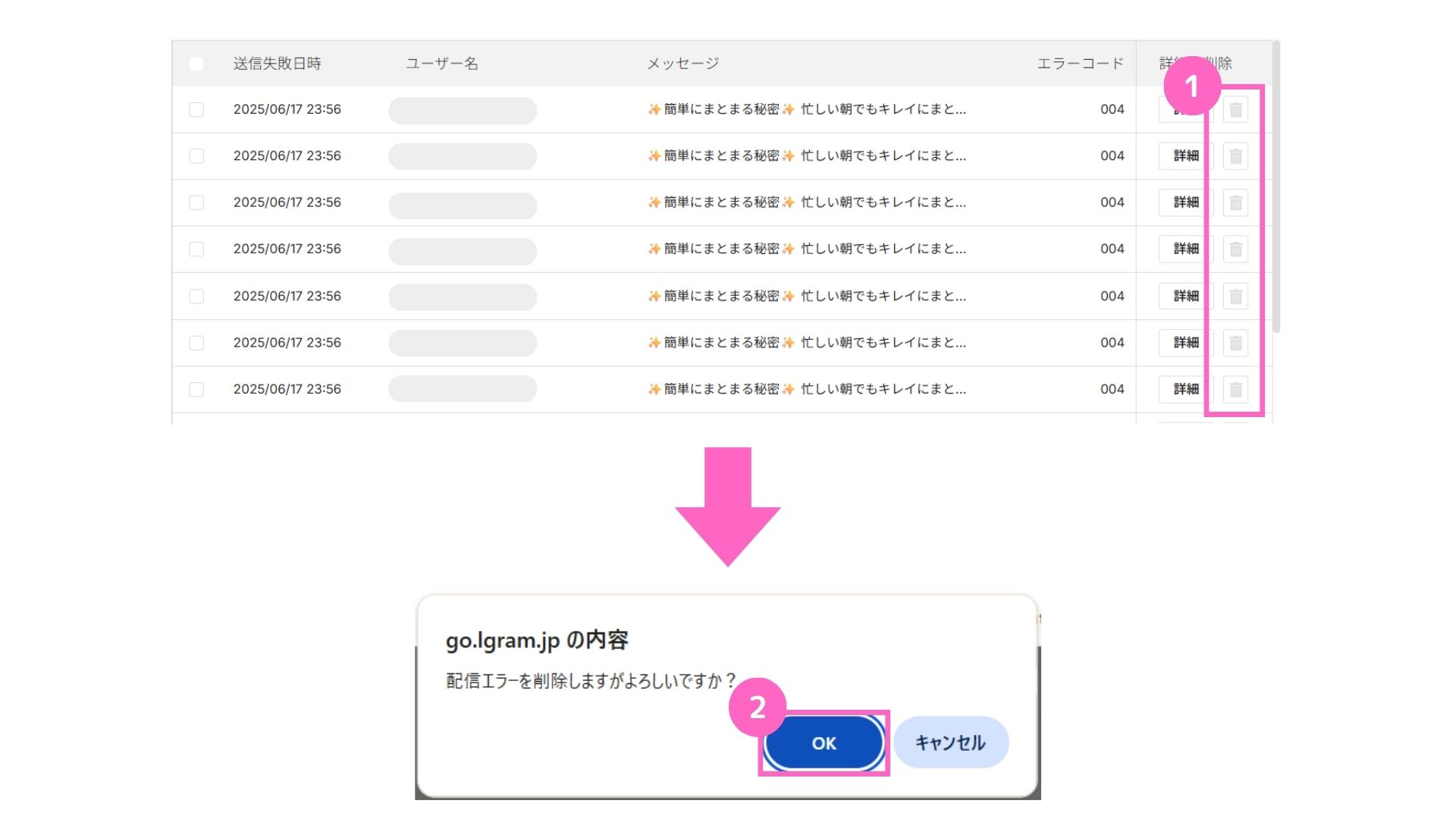
①ゴミ箱ボタンをクリック
②表示されたポップアップの「OK」を選択
再送登録済み
再送の登録をしたメッセージがこちらに表示されます。
基本的な使用方法は、再送タイミングの登録方法でご紹介した流れと同様です。
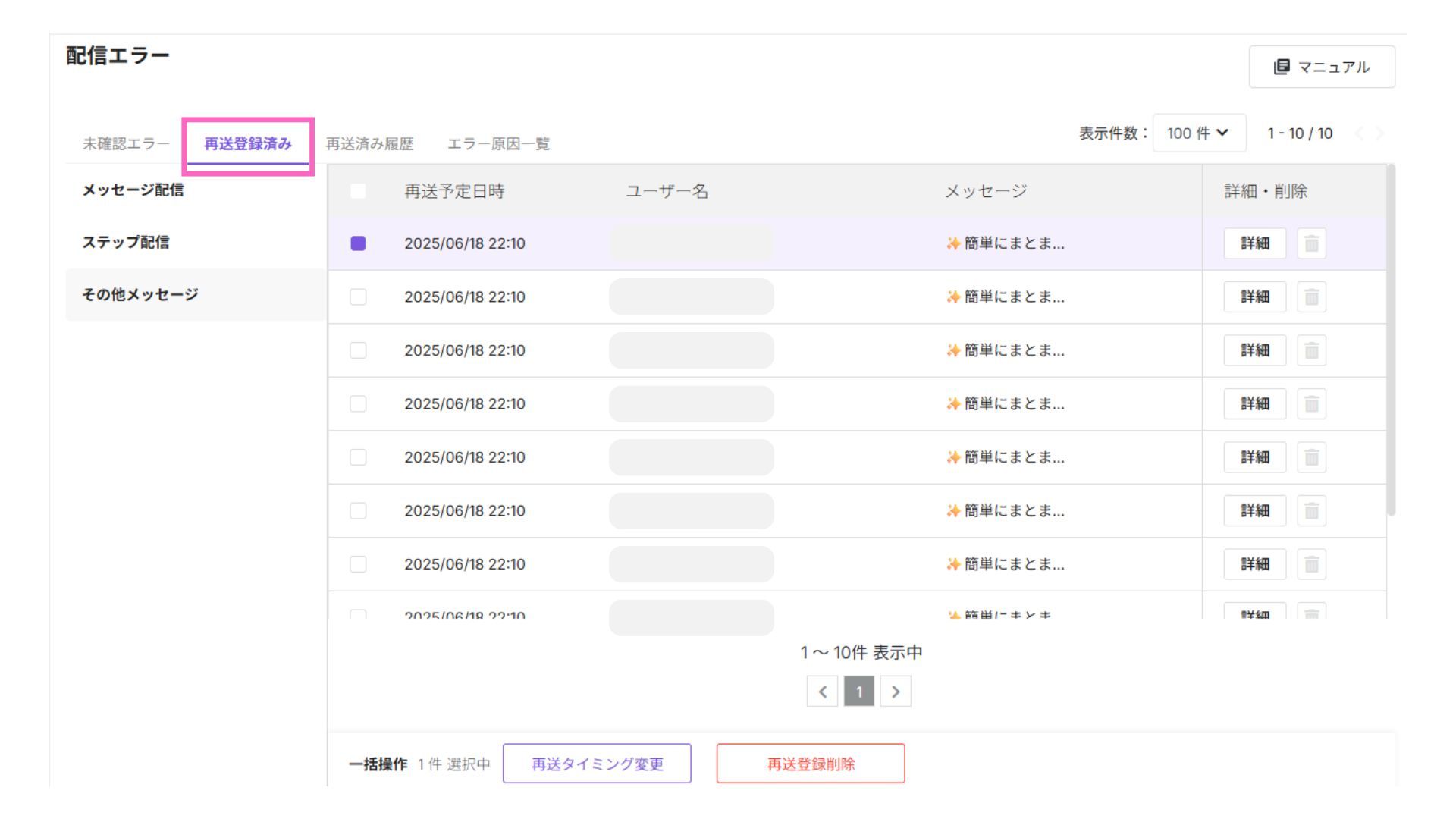
再送済み履歴
こちらでは、再送したメッセージの履歴を確認できます。
基本的な使用方法は、再送タイミングの登録方法でご紹介した流れと同様です。
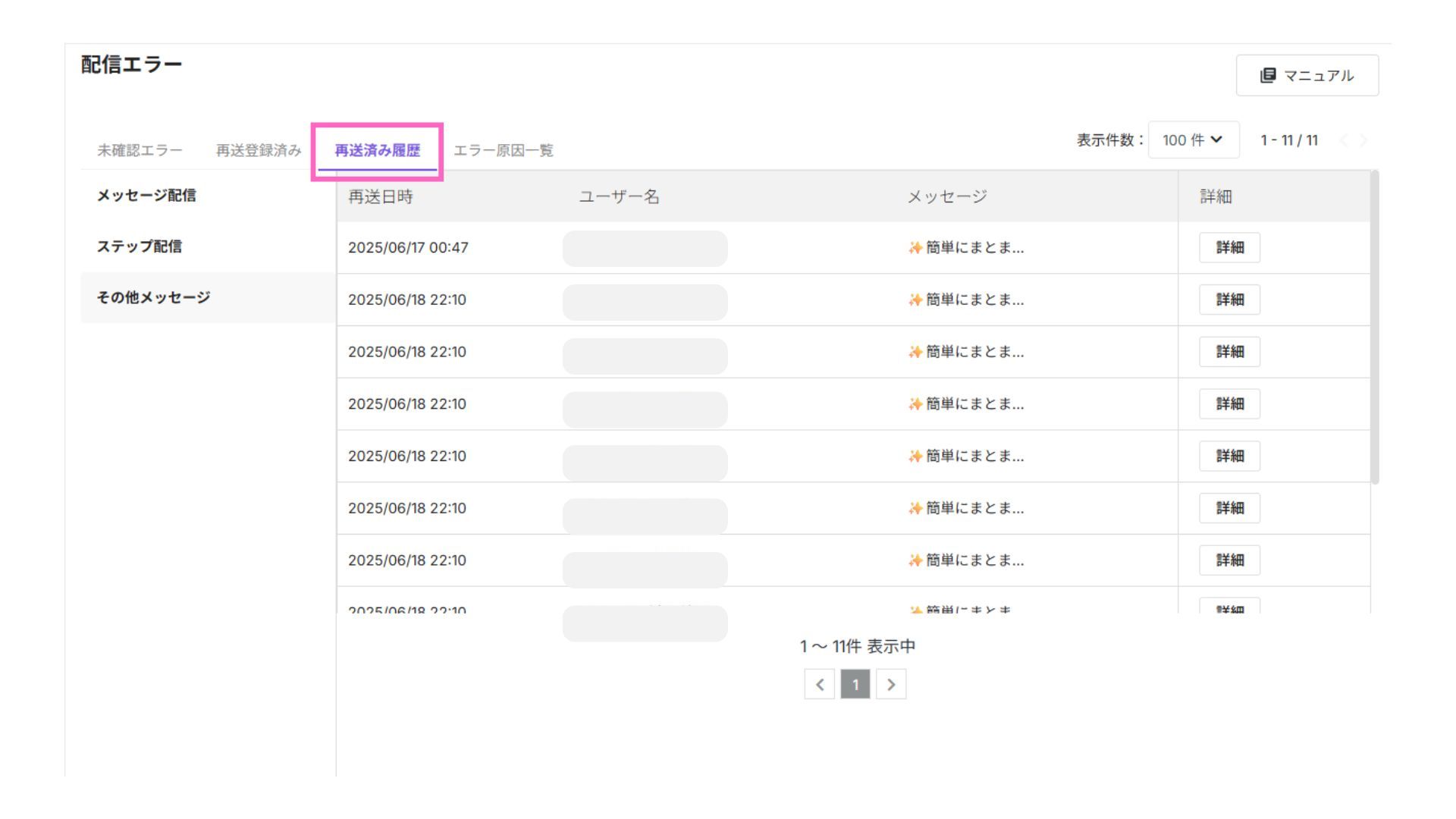
エラー原因一覧
こちらから配信エラー原因の一覧をご覧いただけます。
エラーの原因は「001」〜「007」に表示されている通りです。
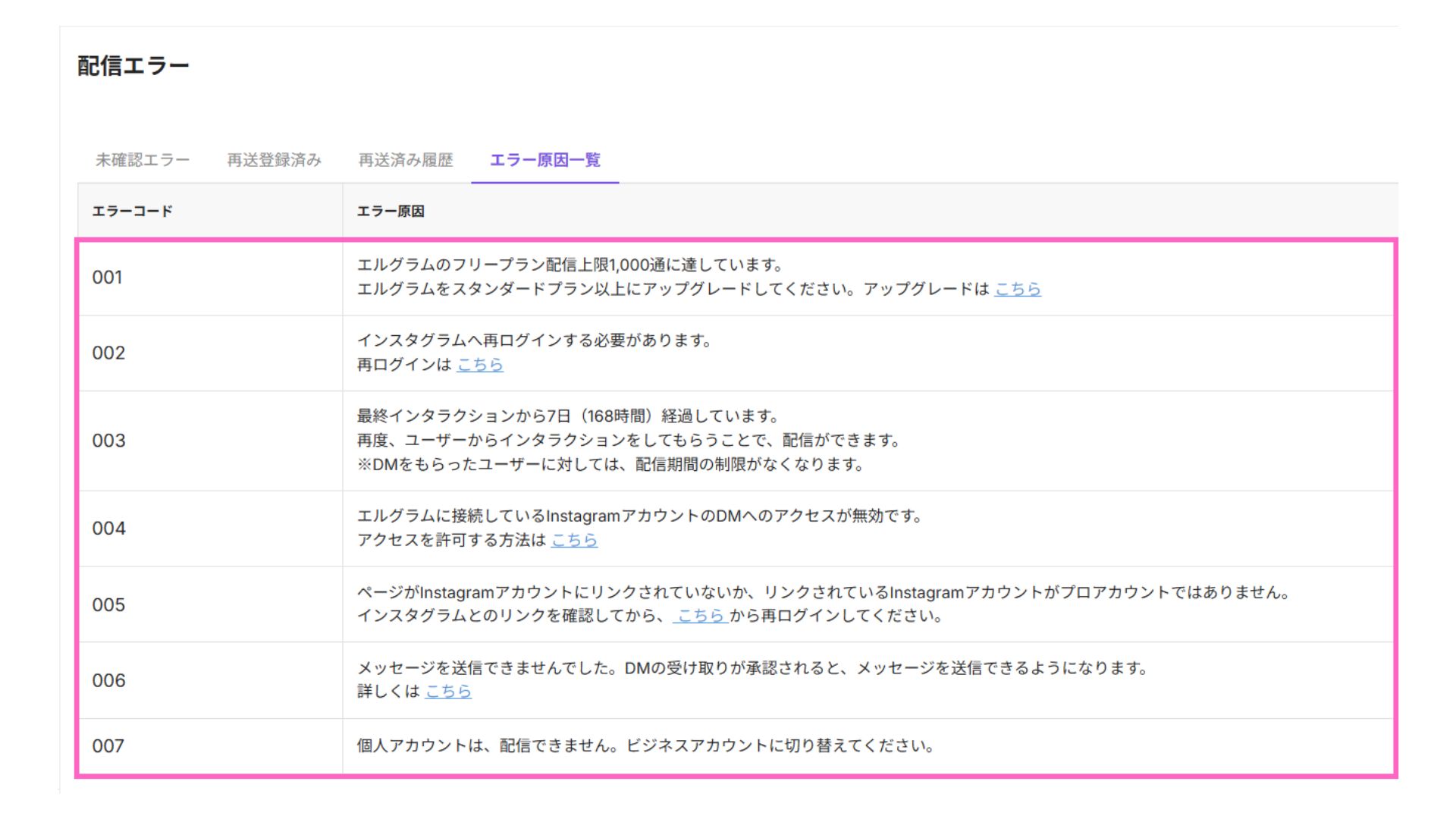
エラーの確認方法
エラーの原因が「送信通数の上限であった場合」を例に、確認方法を解説いたします。
|田名後-19.jpg)
上記のように、エラーコードの欄に「001」と表示されていれば配信エラーの原因は通数の上限となります。
エラーの具体的な内容は、エラー原因一覧でご確認いただけます。
2025年末までの期間は、フリープランを配信数制限なしでご利用いただけます。
したがってこの期間中は、送信件数に制限がありません。
エラーメッセージ確認方法の解説は以上です。
関連マニュアル
関連マニュアル①
メッセージ配信機能の使い方
関連マニュアル②
ステップ配信の使い方
関連マニュアル③
自動応答機能の使い方
関連マニュアル④
テンプレート機能の使い方
関連マニュアル⑤
インタラクションとは
関連マニュアル⑥
DMのアクセスを許可する方法
関連マニュアル⑦
DMの承認とは